Руководство пользователя программы TruDirect
- Как пользоваться программой TruDirect
- Перед установкой программы TruDirect
- Установка программы TruDirect
- Запуск программы TruDirect
- Использование экспресс-режима программы TruDirect
- Использование ручного режима TruDirect
- Простые проверки программы TruDirect
Как пользоваться программой TruDirect
- Подключите видео-/аудиоустройства к компьютеру перед запуском программы TruDirect.
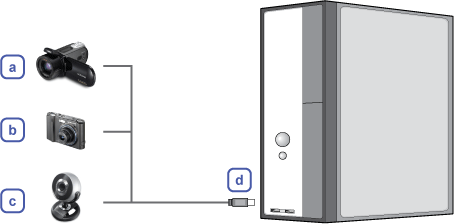
- Руководство видеокамеры
- цифровой камеры
- веб-камеры
- IEEE 1394/USB Композитный вход
- Щелкните ярлык программы TruDirect на рабочем столе Windows.

- Задайте заголовок DVD из файлов видеозаписи в реальном времени, фотофайлов или видеофайлов.
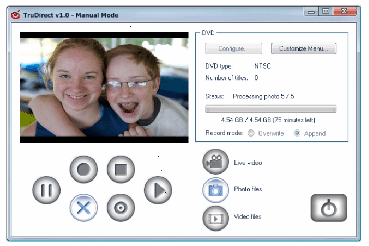
- Воспроизведите диски DVD, записанные в программе TruDirect, на DVD-проигрывателе или персональном компьютере (ПК).
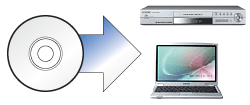
Перед установкой программы TruDirect
На ПК требуется следующее программное обеспечение:
- Windows 2000 (пакет исправлений 4), Windows XP (Home, Professional и Professional MCE), Windows Vista (Basic, Business, Premium, Enterprise и Ultimate), Windows 7 (Home Premium, Professional, Ultimate)
- Microsoft DirectX 9.0 или более поздняя версия
Требуется следующее оборудование персонального компьютера:
- Центральный процессор : Pentium4 2.0 GHz или более (Windows 2000/XP), Core2Duo 1.8GHz или более (Windows Vista/7)
- Память : 512 МБ или более (Цштвщцы 2000б ЧЗ)б 1 ГБ или более (Цштвщцы Мшыеф/7)
- Жесткий диск : 60 МБ или более для установки программы
- Видеоадаптер : видеоплата, совместимая с DirectX 9.0(для Windows Vista/7 128 МБ или более)
- Дисковод ODD : дисковод SAMSUNG TruDirect™ (в случае внешнего дисковода требуется интерфейс USB 2.0)
- Порт аудио-/видеосигнала (AV) : IEEE 1394, USB 2.0 и композитный вход
Поддерживаемые входные источники сигналов ПК
- Видео-/аудиосигнал
- Поддерживаемый интерфейс ПК : IEEE 1394, USB2.0, композитный вход или плата захвата видеосигналов.
- Поддерживаемые устройства : видеокамера, телевизор, игровая приставка (STB), видеомагнитофон, цифровая камера, веб-камера
- Фото
- Поддерживаемый интерфейс ПК : USB 2.0
- Поддерживаемые устройства : цифровая камера, видеокамера, карта Memory stick (устройство памяти большой емкости)
- Видео-/фотофайлы
- Видео-/фотофайлы, созданные пользователем или загруженные из сети Интернет.
Примечание
Программа TruDirect представляет собой программу для записи DVD-дисков на базе ОС Microsoft Windows. Программа позволяет записывать все типы видеофайлов, которые могут воспроизводиться на ПК (например, в программе Windows Media Player). (Если видеофайл воспроизводится правильно, на ПК установлены надлежащие программы кодирования/декодирования (кодек); в противном случае необходимо установить требуемые кодеки).
Поддерживаемые форматы носителей информации
- Носители DVD-R, -R DL, -RW, +R, +R DL, +RW и RAM (включая диск диам. 8 см)
Поддерживаемые форматы файлов
- Видеоформат, совместимый с DVD-Video
- Формат фото-DVD, совместимый с DVD-Video
- Формат мультимедийных файлов, совместимый с DVD-Video
- Формат файла данных, соответствующий видеофайлу или фотофайлу
Установка программы TruDirect
- Выберите пункт "Install TruDirect".
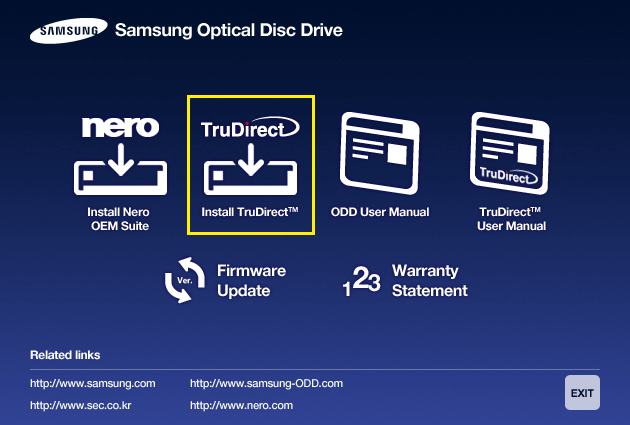
- Если отображается мастер установки TruDirect, нажмите кнопку [Next] (Далее).
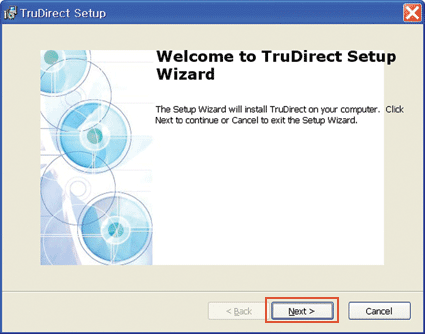
- После подготовки к установке нажмите кнопку [Install] (Установить).
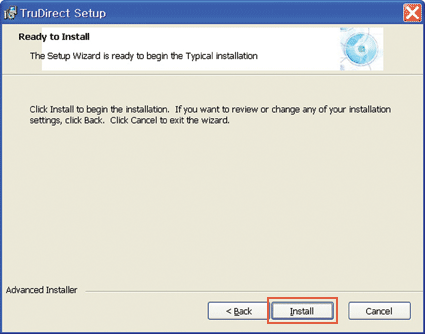
- Далее будет выполнена установка программы TruDirect.
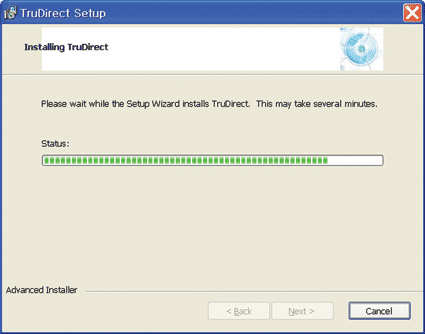
- После завершения установки программы TruDirect нажмите кнопку [Finish] (Готово).
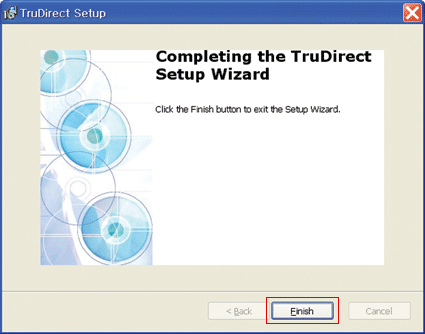
Примечание
Для установки прикладной программы TruDirect диспетчер установки проверяет
сертификацию накопителя оптических дисков. Если накопитель сертифицированный, диспетчер установки продолжит установку программы TruDirect. В противном случае диспетчер установки выдаст сообщение об ошибке и прекратит установку программы.
Запуск программы TruDirect
Запуск программы TruDirect
Существуют три способа запуска и использования программы TruDirect.
- Нажмите мышью на ярлыке программы TruDirect на заднем фоне или в меню Пуск.
- Выберите TruDirect в списке приложений во всплывающем окне поиска ОС.
- Нажмите функциональную кнопку TruDirect на передней панели накопителя.
(Применяется только для приводов с функцией TruDirect)
Ручной режим и экспресс-режим
Пользователь может работать в программе TruDirect в ручном режиме или в экспресс-режиме в соответствии с требуемым уровнем управления.
- Экспресс-режим: быстрое создание диска DVD нажатием кнопки TruDirect (применяется только для приводов с функцией TruDirect) или нажатия соответствующих кнопок на всплывающем экране.
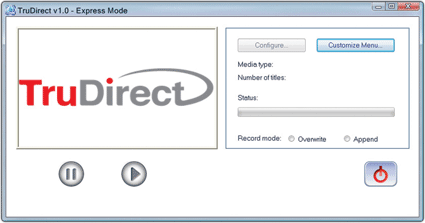
- Ручной режим : запись DVD-диска выполняется путем непосредственного выбора используемых функций.
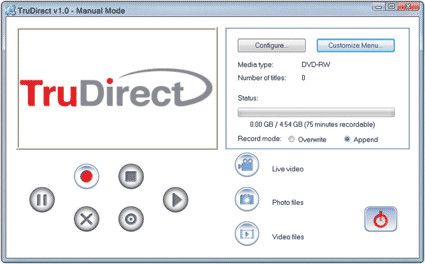
Использование экспресс-режима программы TruDirect
Экспресс-режим программы TruDirect
Выберите экспресс-режим, нажав кнопку TruDirect на передней панели дисковода после подключения поддерживемого видеоустройства к компьютеру (применяется только для приводов с функцией TruDirect) Чтобы выбрать экспресс-режим, можно также нажать кнопку экспресс-режима в диалоговом окне выбора рабочего режима.
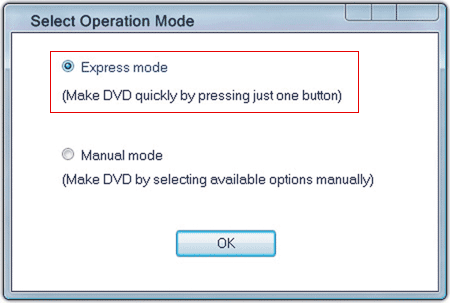
Запись видеосигнала в реальном времени на DVD-диск (потоковая видеотрансляция с DV-видеокамеры, веб-камеры и др.)
- Если видеоустройство с сигналом в реальном времени обнаружено, предварительный просмотр его видеосигнала будет осуществляться в диалоговом окне выбора устройства.
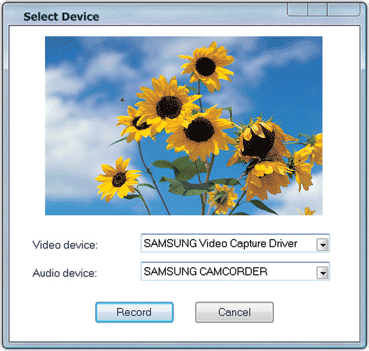
- Если нажать мышью кнопку записи, начнется запись и видеосигнал будет отображаться на основном экране.
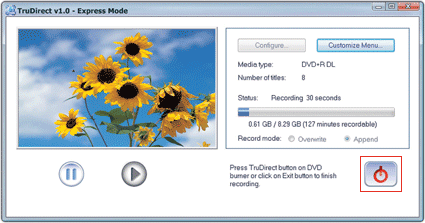
- После нажатия мышью кнопки останова записи появится текстовое окно ввода заголовка.
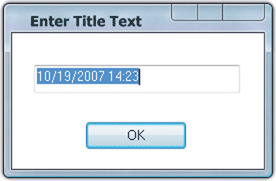
- Останов и завершение записи выполняются нажатием мышью кнопки [OK] после внесения изменений в текст. После завершения записи лоток с диском выдается из накопителя TruDirect.
Создание DVD-диска из фотофайла
- Если на портативном устройстве памяти обнаруживаются фотофайлы, в диалоговом окне выбора фотографий появятся их эскизы для предварительного просмотра.

- Выберите для записи минимум 5 фотографий и введите заголовок.
- Нажмите мышью кнопку Открыть, чтобы начать запись.
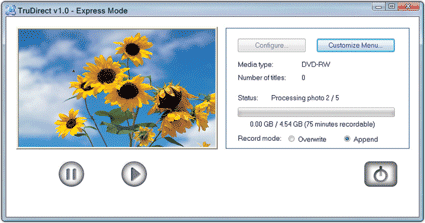
- После завершения записи лоток с диском выдается из накопителя TruDirect.
Запись видеофайла на DVD-диск
- Если обнаруженный видеофайл находится в устройстве памяти большой емкости (например, на жестком диске видеокамеры или цифровой камеры), список видеофайлов появится в диалоговом окне выбора видеозаписи (Select Video).

- Выберите для записи видеофайлы.
- Примечание
Если время воспроизведения выбранного файла больше времени записи, следует уменьшить качество записи (HQ, SP, LP) или вставить другой диск.
- Примечание
- Если нажать мышью кнопку [Open] (Открыть), выбранные видеофайлы автоматически будут воспроизводиться на основном экране и начнется запись.
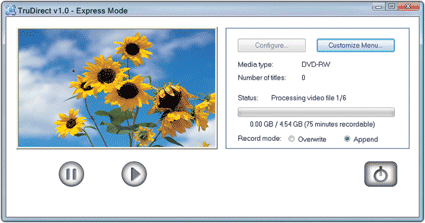
- После завершения записи лоток с диском выдается из накопителя TruDirect.
- Примечание
Запись на диск DVD осуществляется по мере полного преобразования выбранного видеофайла в видеозапись. После завершения записи лоток с диском автоматически выдвигается из накопителя. Дождитесь завершения процесса записи.
- Примечание
Использование ручного режима TruDirect
Ручной режим программы TruDirect
Запись видеосигнала в реальном времени на DVD-диск (потоковая видеотрансляция с DV-видеокамеры, веб-камеры и др.)
- После запуска программы TruDirect отображается основной экран.
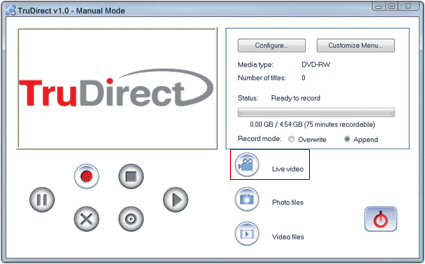
- Подключите видеоустройство к ПК пользователя.
- Нажмите мышью на основном экране кнопку записи видеосигнала в реальном времени.
- CПроверьте видео- и аудиоустройство, с которого выполняется запись, и нажмите мышью кнопку [OK].
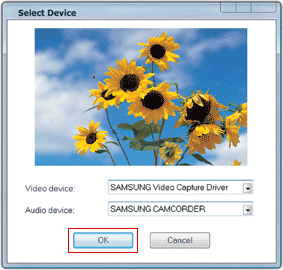
- Чтобы записать DVD-диск, нажмите мышью кнопку начала записи.
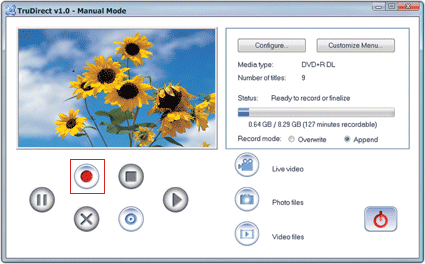
- После нажатия мышью кнопки останова записи будет отображено окно ввода заголовка. Введите заголовок и нажмите мышью кнопку [OK].
- Нажмите мышью кнопку завершения записи, если эта кнопка действует, - все готово к завершению записи. После завершения записи лоток с DVD-диском автоматически выдается из накопителя.
- Чтобы выйти из программы TruDirect, нажмите мышью кнопку [Finish] (Готово).
Запись фотофайла на DVD-диск
- После запуска программы TruDirect отображается основной экран.
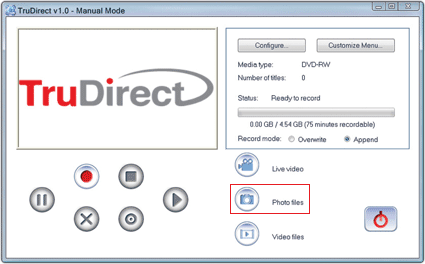
- Подсоедините источник фотофайла к ПК пользователя или выберите фотофайл с жесткого диска на ПК пользователя.
- Чтобы отобразить диалоговое окно выбора фотографий Select Photos, нажмите мышью фотофайлы на основном экране.

- Выберите для записи минимум 5 фотографий и введите заголовок.
- Чтобы начать запись, нажмите мышью кнопку Открыть.
- Нажмите мышью кнопку завершения записи, если запись закончена, а DVD-диск готов к выдаче из накопителя.
- Чтобы выйти из программы TruDirect, нажмите мышью кнопку [Finish] (Готово).
Запись видеофайла на DVD-диск
- После запуска программы TruDirect отображается основной экран.
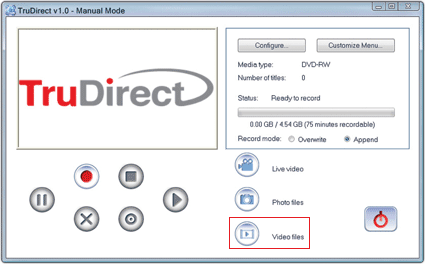
- Подсоедините источник видеофайла к ПК пользователя, чтобы отобразить диалоговое окно выбора файлов, или выберите видеофайл с жесткого диска на ПК пользователя.

- Выберите режим записи : в пакетном режиме или интерактивно (для просмотра), если видеофайл имеет кодировку MPEG-2.
- Выберите видеофайлы для записи.
- Чтобы начать запись, нажмите мышью кнопку Открыть. Если видеофайл записывается интерактивно, в основном окне будет осуществляться предварительный просмотр видеосигнала. Запись DVD-диска начинается после нажатия мышью кнопки начала записи.
- После нажатия кнопки останова записи появится окно ввода заголовка. Введите заголовок и нажмите мышью кнопку [OK].
- Если выбран пакетный режим записи, операция продолжается до завершения записи выбранных видеофайлов. Дождитесь завершения записи.
- Примечание
Если время воспроизведения выбранного файла больше времени записи, следует уменьшить качество записи (HQ, SP, LP) или вставить другой диск.
- Примечание
- Нажмите мышью кнопку завершения записи, если запись закончена, а DVD-диск готов к выдаче из накопителя.
- Чтобы выйти из программы TruDirect, нажмите мышью кнопку [Finish] (Готово).
Простые проверки программы TruDirect
- Программа TruDirect™ не работает с устройством записи DVD-дисков.
Программа TruDirect™ работает, осуществляя обмен данными с накопителем оптических дисков Samsung TruDirect™. Проверьте правильность подключения накопителя TruDirect™. - Можно ли записать видеофайл с помощью программы TruDirect, если этот файл не воспроизводится на компьютере?
Невозможно записать видеофайл, если он не воспроизводится на компьютере. Проверьте правильность воспроизведения с помощью программы Windows Media Player после установки надлежащего кодера или декодера, затем произведите запись с помощью программы TruDirect™. - Невозможно записать видеофайл с помощью программы TruDirect™, хотя он нормально воспроизводится на ПК.
Некоторые кодеки реализованы с помощью специальных программ. В этом случае они не поддерживаются записывающей программой TruDirect™. Рекомендуется использовать только сертифицированный кодек. Некоторые несертифицированные кодеки приводят к неустойчивой работе ПК. - Какие типы видеофайлов записываются в интерактивном режиме и какие типы видеофайлов записываются в пакетном режиме?
Для каких типов видеофайлов записываемое изображение отображается во время выполнения записи всех видеофайлов?
В программе TruDirect™ 1.0 в интерактивном режиме записываются только видеофайлы в стандартной кодировке MPEG-2. В пакетном режиме видеофайлы записываются быстро без отображения записанного видеосигнала. Все другие типы видеосигналов можно записать в пакетном режиме. - Как пользоваться DV-видеокамерой (кассетного типа) в программе TruDirect™?
Чтобы записать изображения с DV-видеокамеры, ее следует подключить к порту IEEE 1394 (FireWire) на ПК пользователя. После подключения видеокамеры к ПК запустите программу TruDirect™. (Если на ПК нет порта IEEE 1394, необходимо установить внутреннюю или внешнюю плату захвата видеосигналов DV). Некоторые видеокамеры одновременно поддерживают USB-соединение и соединение IEEE 1394. - Как использовать USB-соединение с видеокамерой, веб-камерой и цифровой камерой?
Чтобы записать видео-/фотофайлы с помощью программы TruDirect™ с вышеперечисленных устройств, подсоедините устройство к USB порту (1.1 или 2.0) ПК (соединение USB 2.0 обеспечивает максимальную скорость передачи данных). Некоторым устройствам требуется надлежащий USB-драйвер. В этом случае установите имеющийся драйвер, поставляемый с устройством, или новый драйвер, загруженный с домашней страницы изготовителя.- Примечание
Если устройство не распознается в ОС Microsoft Windows, работа с ним в программе TruDirect™ невозможна. Если устройство не распознается в ОС, установите надлежащий драйвер устройства.
- Примечание
- Отсутствует звук на DVD-диске, записанном с помощью программы TruDirect™, подключенной к внешнему устройству.
Проверьте правильность выбора видео-/аудиоустройства в окне выбора при подключении устройства. Проверьте также, что правильно сохранен исходный файл звукового сигнала. - Слайд-шоу фотографий работает со сбоями. В данном случае некоторые программы, не реализованные таймерной логикой DVD, не работают автоматически при создании слайд-шоу, записанного программой TruDirect™. В таком случае нажмите кнопку или используйте мышь, чтобы продолжить просмотр изображения следующей фотографии.
- При записи в программе TruDirect™ возникает ошибка записи.
Проверьте, что диск не имеет царапин, трещин или загрязнений. Ошибка может возникать при записи DVD-диска, если на ПК параллельно выполняется другая программа. - DVD-диск, записанный в программе TruDirect™, не воспроизводится на DVD-проигрывателе.
Проверьте, поддерживает ли проигрыватель тип носителя DVD (±R, ±RW, ±R двухслойный, RAM). - На диске осталось много свободной памяти, но не удается записать небольшой видеофайл.
Запись на дископределяется временем воспроизведения, а не размером выбранного файла. Например, на диск DVD-R с высоким качеством HQ можно записать видеозапись продолжительностью примерно 75 минут, с обычным качеством SP - примерно 100 минут, а в режиме низкого качества - примерно 150 минут.